在CentOS系统中卸载JDK
查看系统是否已安装JDK
1、使用java version命令:
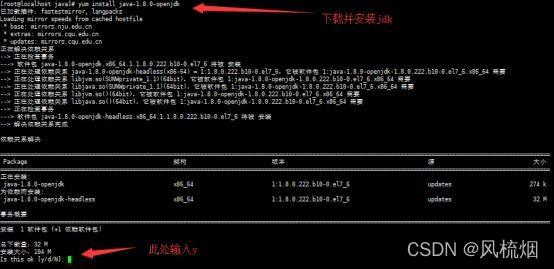
通过在终端输入以下命令来检查系统是否已经安装了JDK:
- java version
如果系统输出了Java版本信息,说明JDK已经安装。
2、使用rpm qa | grep jdk命令:
通过在终端输入以下命令来查询系统已安装的JDK包:
- rpm qa | grep jdk
这将列出所有与jdk相关的软件包。
3、使用yum list installed | grep [java][jdk]命令:
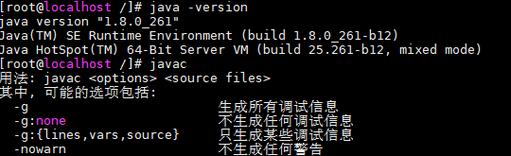
对于CentOS 7及以上版本,可以使用以下命令来查询已安装的JDK包:
- yum list installed | grep [java][jdk]
这将列出所有与java和jdk相关的软件包。
卸载系统自带的OpenJDK
1、使用rpm e nodeps命令:
通过以下命令删除系统自带的OpenJDK:
- rpm e nodeps <jdkpackagename>
- rpm e nodeps java1.8.0openjdkheadless1.8.0.1024.b14.el7_2.x86_64
注意:请根据实际查询到的JDK包名替换上述命令中的<jdkpackagename>。
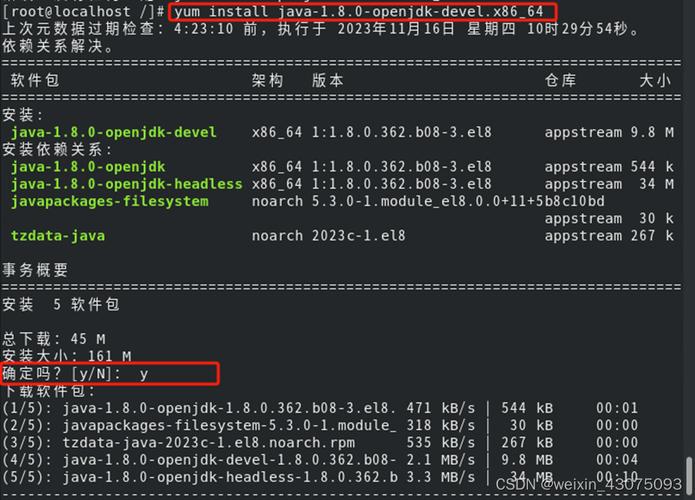
2、使用yum y remove命令:
对于CentOS 7及以上版本,可以使用以下命令来卸载OpenJDK:
- yum y remove java1.8.0openjdk*
- yum y remove tzdatajava.noarch
这些命令将删除所有与OpenJDK 1.8相关的软件包。
验证卸载结果
1、再次运行java version命令:
通过在终端输入以下命令来验证JDK是否已被成功卸载:
- java version
如果系统提示找不到Java或者没有输出Java版本信息,说明JDK已成功卸载。
2、再次运行rpm qa | grep jdk命令:
通过在终端输入以下命令来确认JDK包是否已被完全删除:
- rpm qa | grep jdk
如果没有输出任何内容,说明JDK已成功卸载。
FAQs
1、如何确认JDK已完全卸载?
答:可以通过运行java version命令来查看是否有Java版本信息输出,或者运行rpm qa | grep jdk命令来查看是否还有JDK相关的软件包存在,如果两者都没有输出内容,说明JDK已完全卸载。
2、卸载JDK后是否需要重新启动系统?
答:通常情况下,卸载JDK后不需要重新启动系统,但为了确保所有环境变量和配置生效,建议执行source /etc/profile命令来重新加载配置文件。










